Webvideo's, muziek, documenten en meer insluiten in OneNote

OneNote is op het eerste gezicht eenvoudig: het is een plek om notities te schrijven en artikelen van internet te knippen voor toekomstig gebruik. Het is een organisatorische tool en een goede. Maar in tegenstelling tot andere Office-producten biedt Microsoft OneNote gratis aan en voegt voortdurend nieuwe updates toe.
Eén functie die u mogelijk hebt gemist: OneNote kan inhoud van allerlei sites insluiten, met niets meer dan een URL. Dit betekent dat URL's voor YouTube- en Vimeo-video's, naast Spotify- en Soundcloud-nummers, automatisch worden uitgebreid, waardoor je deze bestanden binnen OneNote zelf kunt afspelen (ervan uitgaande dat je toegang hebt tot internet). Er is ook ondersteuning voor het insluiten van Office-documenten die zijn geüpload naar Doc.com en alles wat u in de Sway-service van Microsoft hebt samengebracht.
Online media insluiten in OneNote
Als u een aantal online video's voor een project verzamelt, of zelfs gewoon voor de lol maakt de insluitfunctie van OneNote het leven een stuk gemakkelijker voor u. Kopieer gewoon een YouTube-, Vimeo- of DailyMotion-URL en plak deze in OneNote. De koppelingen worden onmiddellijk uitgebreid:
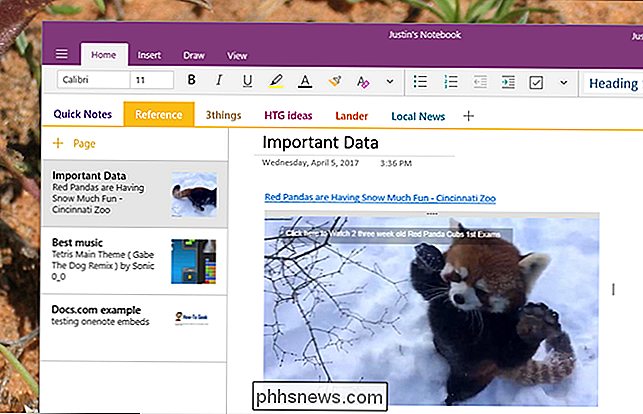
Dit is een stuk eenvoudiger bij te houden dan een lijst met URL's, omdat u een miniatuur kunt zien en zelfs de video's op één plaats kunt afspelen. En omdat het OneNote is, kun je dingen regelen zoals je wilt en een hoop context achterlaten voor toekomstig gebruik.
Muziek werkt op dezelfde manier en Spotify en SoundCloud worden beide ondersteund. Kopieer en plak de URL en deze wordt uitgevouwen.
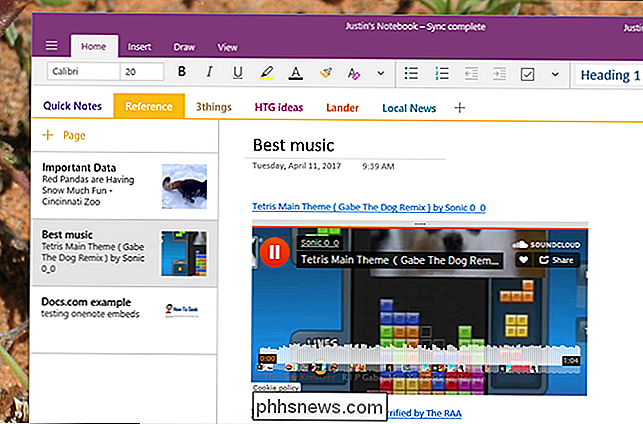
Als u op zoek bent naar de perfecte track om te gebruiken in een toekomstig project, is dit een eenvoudige manier om opties op één plaats te compileren. Nogmaals, u kunt opmerkingen achterlaten voor toekomstig gebruik.
Online documenten insluiten
Ingesloten PDF's zijn opmerkelijk handig. Sleep een PDF naar een notitie en deze wordt automatisch uitgebreid, zodat u notities in de kantlijn kunt achterlaten voor toekomstig gebruik. Met de online mogelijkheid kunt u dit, enigszins, uitbreiden naar online documenten.
Laten we een ding uit de weg ruimen: OneNote kan documenten die zijn geüpload naar Google Documenten niet insluiten en we wedden dat dit binnenkort niet zal veranderen. Maar verschillende services worden ondersteund, waaronder Scribd voor het delen van PDF-bestanden en de eigen Docs.com-service van Microsoft. Als u een document heeft van een van deze services, kunt u de URL plakken en wordt deze automatisch uitgebreid.
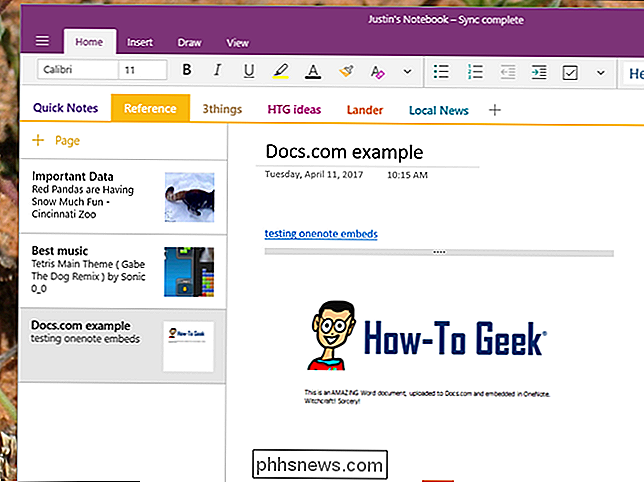
Welke services worden ondersteund?
We hebben gewezen op de belangrijkste services waar mensen geïnteresseerd in zullen zijn , maar natuurlijk is er nog veel meer. Hier is de officiële lijst van ondersteunde sites, van Microsoft zelf:
- ClickView
- DailyMotion
- Docs.com
- Geogebra
- Microsoft Forms
- nanoo.tv
- Power BI (openbaar, niet geverifieerde URL)
- Office 365 Video
- Office Mix
- Quizlet
- Repl.it
- Scribd
- Sketchfab
- Slideshare
- SoundCloud
- Spotify
- Sway
- TED Talks
- ThingLink
- Vimeo
- Vine
- Wizer
- YouTube
Het is een begin, maar er is veel ruimte om hier te groeien. Tweets, kaarten en Facebook-berichten komen allemaal voor de geest als potentieel nuttige toevoegingen die Microsoft in de toekomst zou kunnen toevoegen. Je kunt deze dingen toevoegen door dingen in Sway in te sluiten en vervolgens je Sway-link in OneNote in te sluiten, maar direct insluiten is een stuk eenvoudiger, dus we hopen dat er meer functies beschikbaar komen.
Als je een paar voorbeelden wilt zien van hoe dit kan werken, bekijk deze uitgebreide verzameling van voorbeelden van ingesloten samenstellen door onze vrienden bij OneNote Central. Op die pagina staan enkele kanttekeningen, inclusief of ingesloten media op verschillende platforms wordt ondersteund. De meeste platforms ondersteunen bijna alles, maar op ingesloten Android-apparaten worden meestal alleen als miniaturen weergegeven, en op Windows Phone-ingangen werken in principe niet. We hebben alles getest op Mac en Windows, en instortingen werkten uitstekend op beide!

Hoe u kunt migreren van Evernote naar OneNote
Evernote heeft hun gratis abonnement beperkt, de prijzen van betaalde plannen verhoogd en een privacybeleid ingevoerd waarmee medewerkers uw notities kunnen lezen (update: zij heb hier een beetje achteraan gelopen, maar ze zijn nog steeds te goeder trouw met velen verloren, inclusief ons). Als je er ooit over hebt nagedacht om over te schakelen naar OneNote van Microsoft, is dit nu waarschijnlijk een goed moment.

Wat is 3D NAND-geheugen en -opslag?
Flash-opslag (zoals SSD's) is tegenwoordig een ware rage voor pc's. En hoewel het proces niet zo snel gaat als we zouden hopen, wordt die opslag steeds goedkoper en dichter, waardoor hij steeds meer waard wordt naar conventionele draaiende schijf-harde schijven. De grootste sprong voorwaarts sinds laat is 3D NAND-flits, ook bekend als verticaal NAND of "V-NAND.



